Win10系统玩游戏按shift弹出输入法怎么解决 Win10系统玩游戏按shift弹出输入法解决办法
时间:2024-12-21 15:57:47 429浏览 收藏
有志者,事竟成!如果你在学习文章,那么本文《Win10系统玩游戏按shift弹出输入法怎么解决 Win10系统玩游戏按shift弹出输入法解决办法》,就很适合你!文章讲解的知识点主要包括,若是你对本文感兴趣,或者是想搞懂其中某个知识点,就请你继续往下看吧~
解决Win10游戏时Shift键弹出输入法的问题
本文将指导您如何解决Win10系统玩游戏时按下Shift键会弹出输入法的问题。
- 右键点击Windows【开始】菜单,选择【设置】。
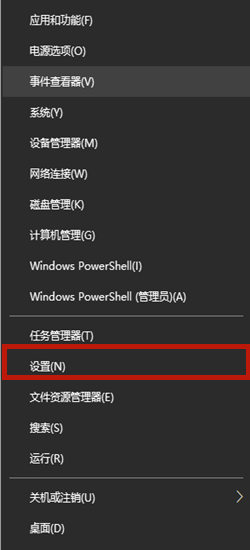
- 点击【时间和语言】选项。
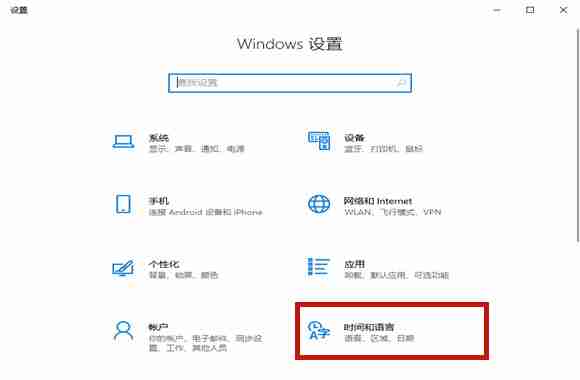
- 选择【语言】,然后点击【添加首选语言】。
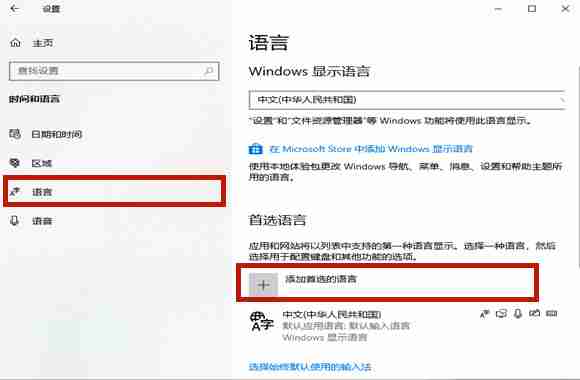
- 搜索并选择“英语(美国)”,点击【下一步】。
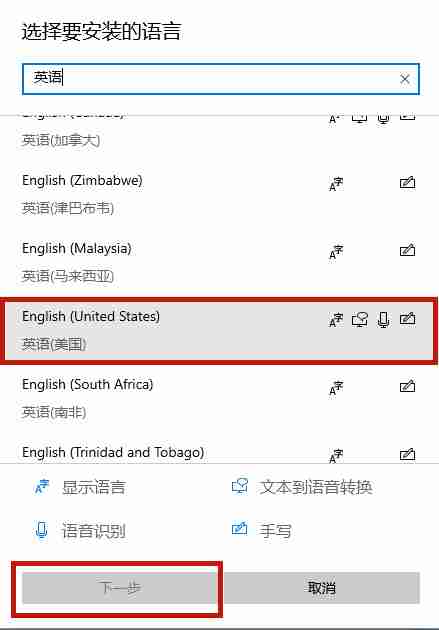
- 点击【安装】按钮安装语言包。安装过程需要一些时间,请耐心等待。
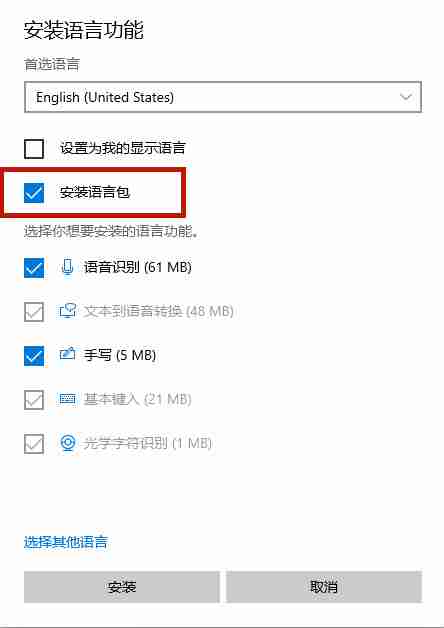
- 安装完成后,将系统输入法切换为新安装的英语输入法。 之后,再次运行游戏,Shift键将不再弹出输入法。
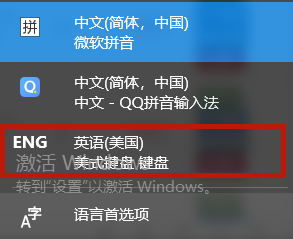
通过以上步骤,即可有效解决Win10游戏过程中Shift键弹出输入法的问题,提升游戏体验。
理论要掌握,实操不能落!以上关于《Win10系统玩游戏按shift弹出输入法怎么解决 Win10系统玩游戏按shift弹出输入法解决办法》的详细介绍,大家都掌握了吧!如果想要继续提升自己的能力,那么就来关注golang学习网公众号吧!
相关阅读
更多>
-
501 收藏
-
501 收藏
-
501 收藏
-
501 收藏
-
501 收藏
最新阅读
更多>
-
497 收藏
-
255 收藏
-
348 收藏
-
235 收藏
-
215 收藏
-
189 收藏
-
451 收藏
-
110 收藏
-
267 收藏
-
195 收藏
-
229 收藏
-
158 收藏
课程推荐
更多>
-

- 前端进阶之JavaScript设计模式
- 设计模式是开发人员在软件开发过程中面临一般问题时的解决方案,代表了最佳的实践。本课程的主打内容包括JS常见设计模式以及具体应用场景,打造一站式知识长龙服务,适合有JS基础的同学学习。
- 立即学习 543次学习
-

- GO语言核心编程课程
- 本课程采用真实案例,全面具体可落地,从理论到实践,一步一步将GO核心编程技术、编程思想、底层实现融会贯通,使学习者贴近时代脉搏,做IT互联网时代的弄潮儿。
- 立即学习 516次学习
-

- 简单聊聊mysql8与网络通信
- 如有问题加微信:Le-studyg;在课程中,我们将首先介绍MySQL8的新特性,包括性能优化、安全增强、新数据类型等,帮助学生快速熟悉MySQL8的最新功能。接着,我们将深入解析MySQL的网络通信机制,包括协议、连接管理、数据传输等,让
- 立即学习 500次学习
-

- JavaScript正则表达式基础与实战
- 在任何一门编程语言中,正则表达式,都是一项重要的知识,它提供了高效的字符串匹配与捕获机制,可以极大的简化程序设计。
- 立即学习 487次学习
-

- 从零制作响应式网站—Grid布局
- 本系列教程将展示从零制作一个假想的网络科技公司官网,分为导航,轮播,关于我们,成功案例,服务流程,团队介绍,数据部分,公司动态,底部信息等内容区块。网站整体采用CSSGrid布局,支持响应式,有流畅过渡和展现动画。
- 立即学习 485次学习
